PS波浪线怎么画?
发布时间:2020年12月16日 14:27
品牌型号:macbook pro 13
系统版本:macOS Catalina
软件版本:PS CC 2017
大家在使用PS的时候,都会用到直线,可是大家知道PS也能画出波浪线吗?波浪线在很多时候是需要的,比如:水波纹、绘制一些扭曲的线条、或者人物脸上的皱纹等,都是需要画波浪线的,用铅笔画非常容易,那么如何用PS画波浪线呢,接下来我就给大家讲一下PS波浪线的画法。
方法步骤:
1、首先需要你打开Photoshop,我在这里用的是Photoshop CC,其他版本也可以,都是大同小异,操作基本是一致的。打开后,点击文件——新建,先新建一个空白的画布。
2、接着再新建一个图层,因为刚新建的画布是有白色底的,而我们需要在透明的画布上画波浪线,新建一个新的图层就是透明的图层了。
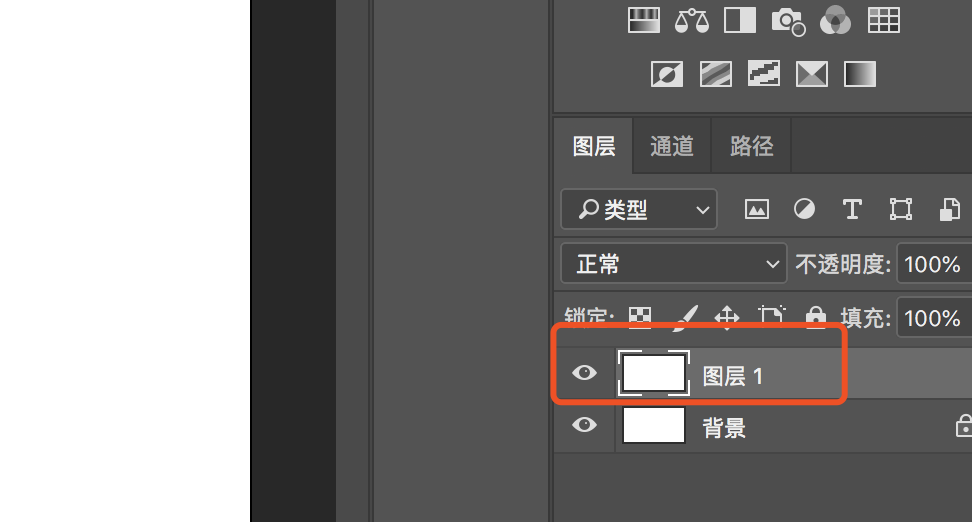
3、在工具栏选择画笔工具,像个小画笔的图标。
4、在画布上右击,将硬度调到100%,再将大小调小,一般波浪线是细线,10个像素左右就可以了。
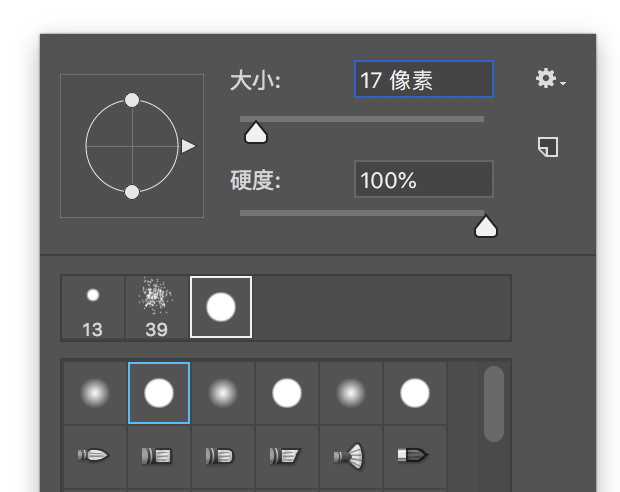
5、然后在画布上画一条直线,方法就是先在左边按下鼠标,然后再按住shift,再在右边点击一下,就可以画出一条很直的直线了。
6、接着点击界面上方的【滤镜】——【扭曲】——【波浪】,打开波浪滤镜面板。
7、在波浪滤镜面板中,将波长的滑块往右移动,右边的预览框中可以看到直线变成波浪线的效果,如果觉得波幅不够,就继续调节波幅的滑块,直到形成的波浪满意为止。
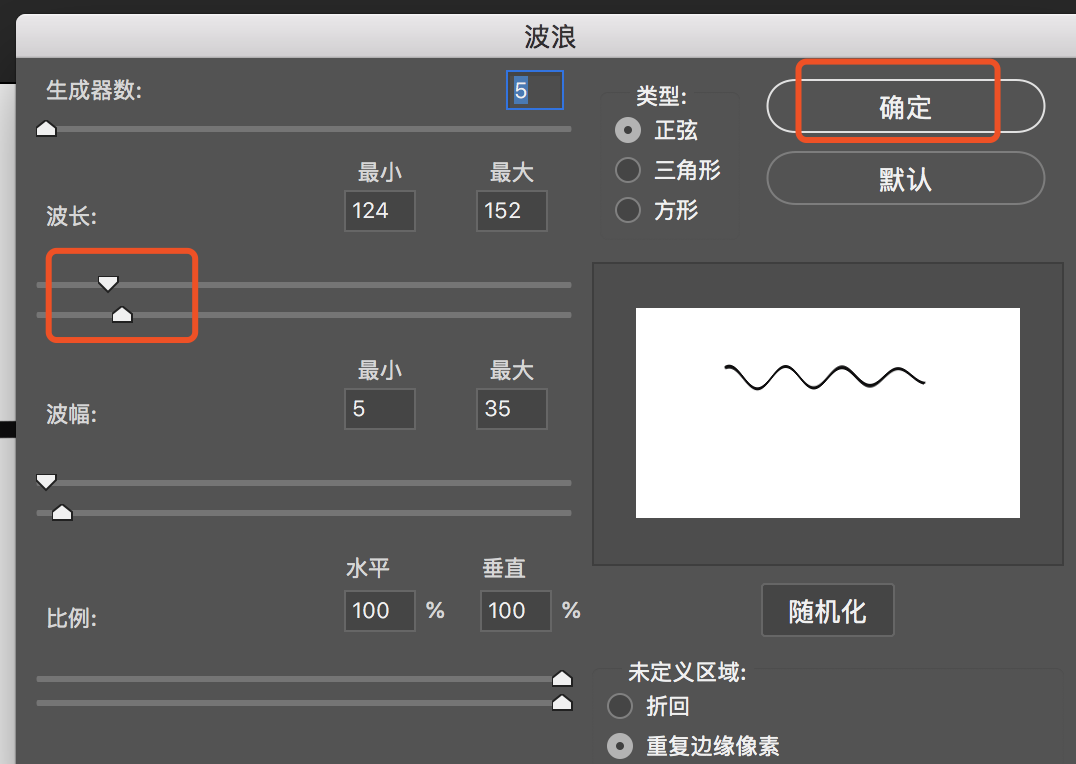
8、最后点击右上角确定按钮,完成波浪的制作,效果如图,很平滑的波浪哦,
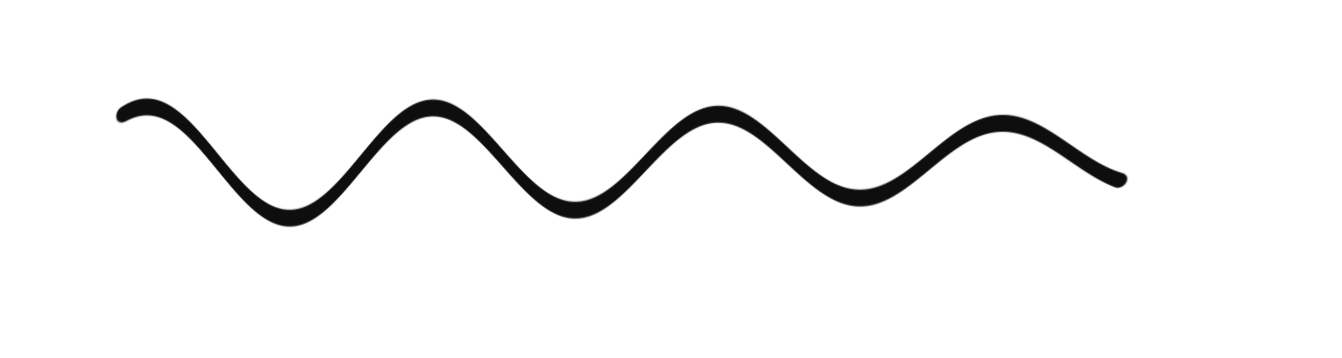
好了,以上就是我今天给大家分享的PS波浪线怎么画的方法啦,希望可以帮助到你。



